Onemogućavanje automatskog pokretanja na primjeru neslaganja

- 1398
- 260
- Cameron Satterfield
Popis automatskog učitavanja prilično je potrebna stvar. Sigurno je više od jednom pojednostavio vaš život. Dobro je kada se softver poput Skype ili Daemon Tools odmah učita na početku računala. Ovo štedi vrijeme, a također optimizira sam djelo po sebi. Nedavno je popularan chat neslaganja, kako onemogućiti autorol ovog programa?

U aplikaciji, nesklad može isključiti automatski početak.
Učitavanje pokretanjem sustava Windows
Autol je tipična funkcija bilo kojeg operativnog sustava. Služi za brzo učitavanje najpotrebnije na početku računala. U tipičnom izborniku "Dispečer zadataka" možete vidjeti samo neke programe koji će se automatski učitati. Uključuju nesklad. Među ostalim komponentama učitanim u letu jesu li Windows usluge. To su posebne aplikacije koje služe za širok raspon funkcija - od ispisa do kontrole korisničkih prava.
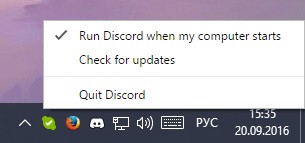
Vrlo je nepoželjno ukloniti neke stvari iz automatskog učitavanja. Preporučljivo je otići:
- Medijski igrači (ako 1), Codec paketi.
- Branitelj (Vlasnički antivirus iz Microsofta).
- Koristan službeni softver poput ccleaner.
- Sve aplikacije koje se dugo učitavaju.
- A također i funkcije koje ste nepoznati.
Ali obdukciju je bolje naučiti držati pod nadzorom. Može upasti u IT programe koji zauzimaju veliki broj resursa i spriječiti vas da započnete s radom na vremenu. Neki korisnici uključuju i nesklad. Kako mogu isključiti nesklad kada uključite Windows - razmotrit ćemo dalje.
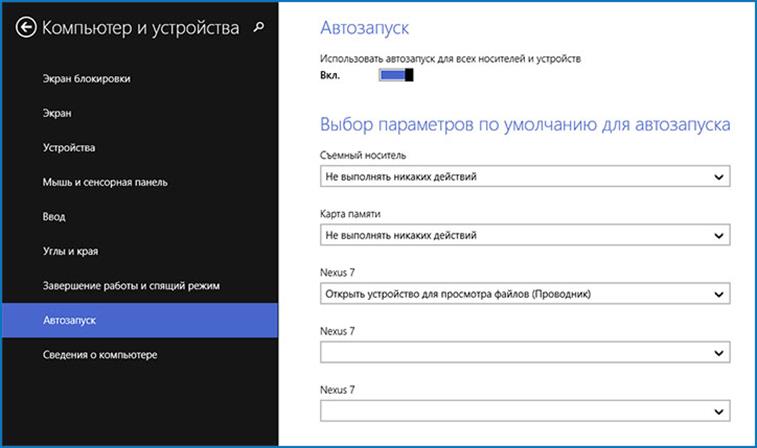
Radne tehnike
Postoji nekoliko načina rada s popisom programa koji se automatski učitavaju. Razmotrite privatni primjer - kako ukloniti nesklad iz auto -znaka?
Prva metoda, Standard
Ako koristite Windows 10:
- Kliknite "ctrl+alt+delete" da biste otišli na dispečer zadatka.
- Idite na karticu "Automobile"
- Odaberite aplikaciju za Discord i kliknite gumb "Onemogući" na dnu prozora.
Ova je metoda što je brže moguće, pokazuje kako onemogućiti auto -pokretanje nesklada. Odatle možete ukloniti i bilo koji drugi element. Ako trebate okrenuti radnju, pronađite softver i kliknite gumb "Omogući".
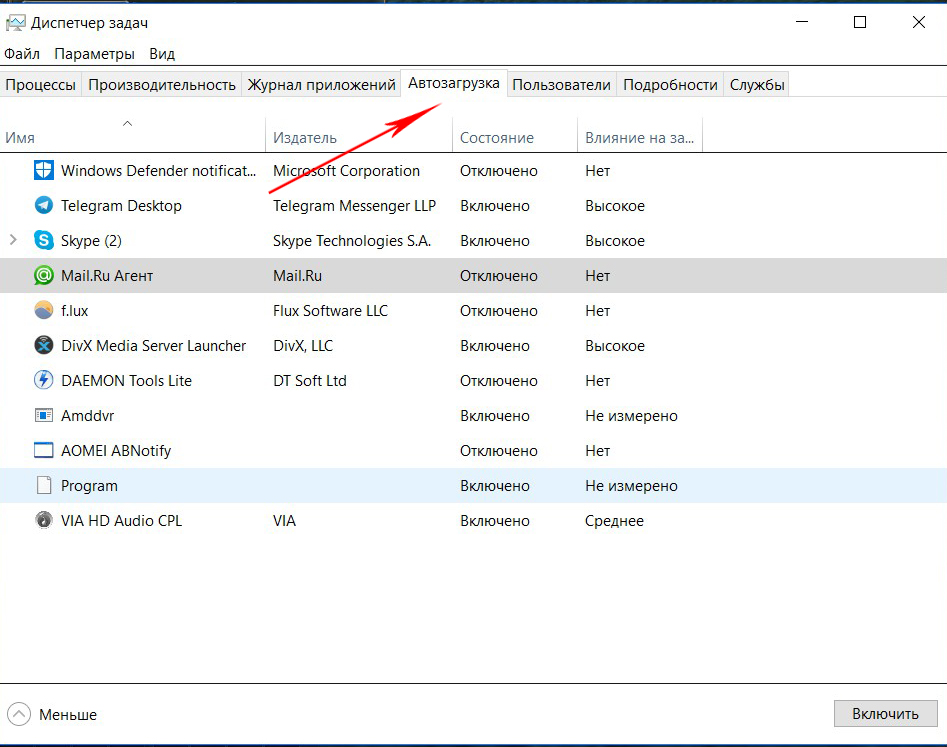
Nepotrebne prijave mogu se naći među uslugama. Da biste ih pregledali, idite na odgovarajuću karticu dispečera i kliknite "Otvori usluge". Kontekstualni izbornik je dostupan ovdje. U "Svojstvu" možete promijeniti parametre automatskog lansiranja. Ali bolje je ne raditi s ovim popisom bez znanja o onome što isključujete.
Druga metoda, s trećim -partyjem
Koristeći popularni CCleaner, ne možete samo onemogućiti automatsko pokretanje softvera, već ga i zauvijek ukloniti s popisa (ostat će u sustavu). Želite znati kako onemogućiti nesklad kad zauvijek uključite Windows?
- U CCleaner -u idite na karticu "Usluga" i pronađite stavku "Automobil".
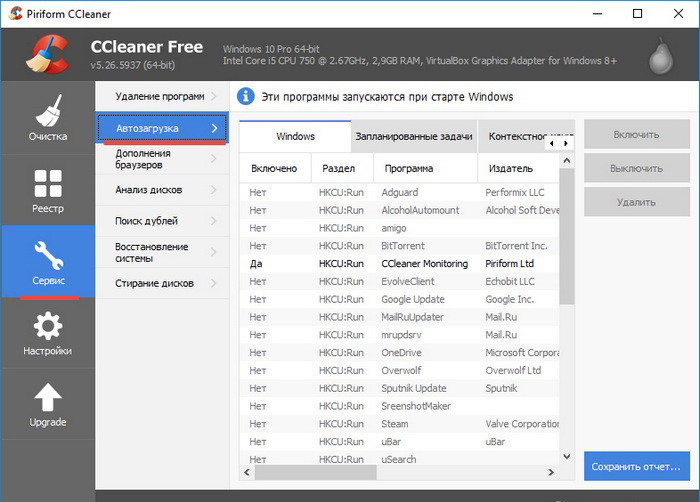
- Odaberite aplikaciju i kliknite "Isključi" ili "Izbriši".
Nadamo se da ste shvatili kako pravilno urediti teret sabirnice. Ovo ne treba puno truda, samo trebate shvatiti detalje.
Ako pronađete drugi visoki i besplatni softver koji ima korisne funkcije, podijelite ga u komentarima!
- « Načini za preuzimanje podataka s Interneta na USB flash pogon
- Pokretanje i instaliranje igara s Flash Drive na PlayStation 3 »

